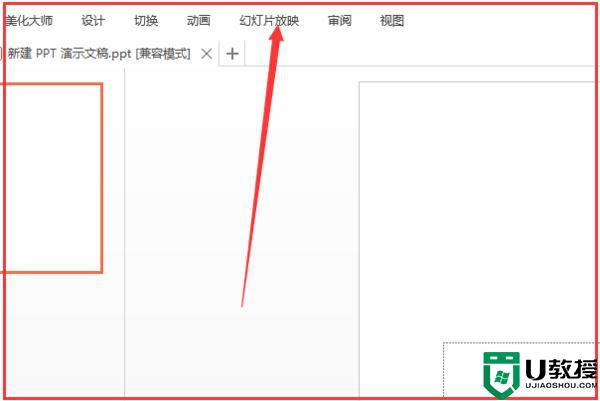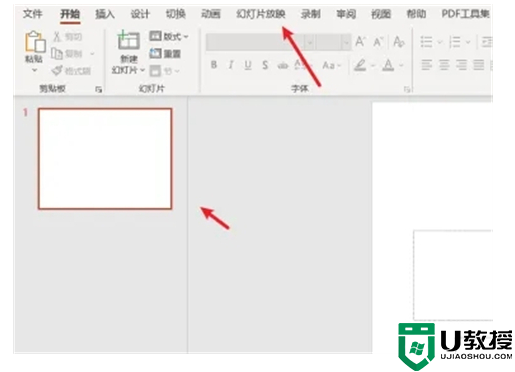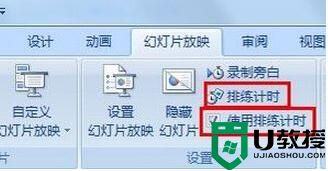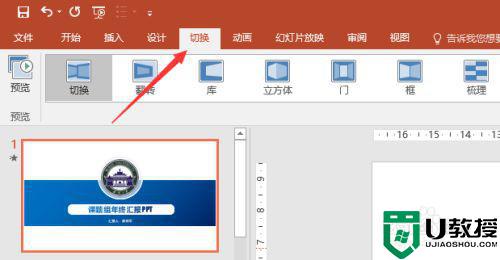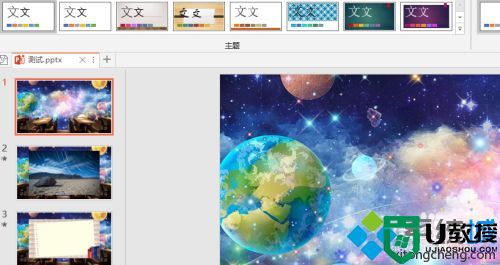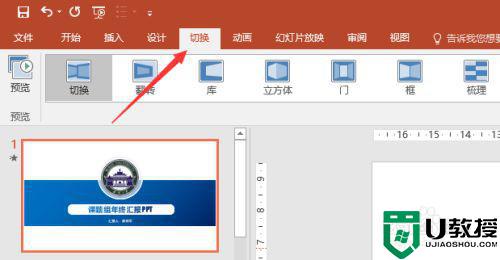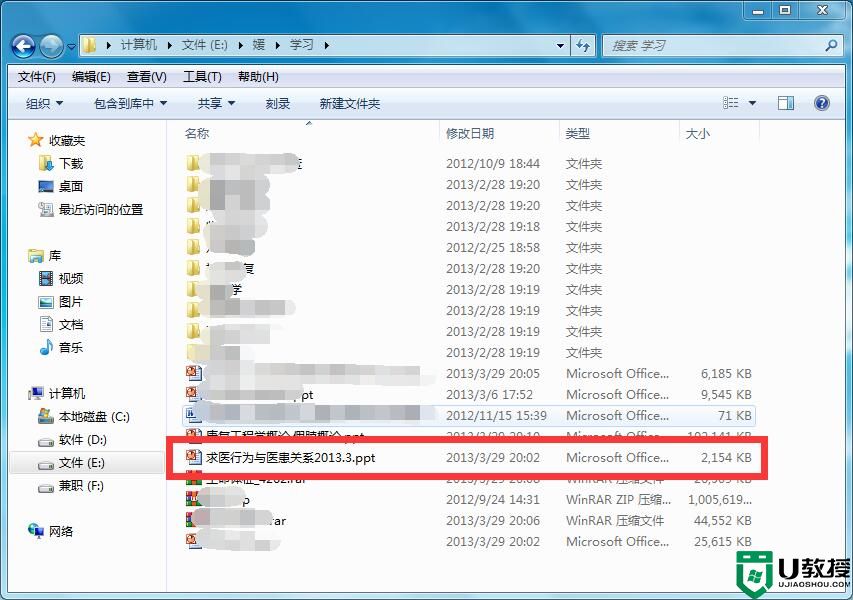ppt如何设置自动循环播放 ppt如何自动连续放映
时间:2021-04-07作者:fang
ppt是日常办公的时候经常会用到的文档演示软件,有些小伙伴对于里面的操作还不是很清楚,例如ppt如何设置自动循环播放,那针对这一问题我们该怎么办呢?别急,接下来本文就来为大家分享关于ppt如何自动连续放映的设置方法,一起往下看吧。
设置方法如下:
1、打开要设置为循环播放的幻灯片文件。
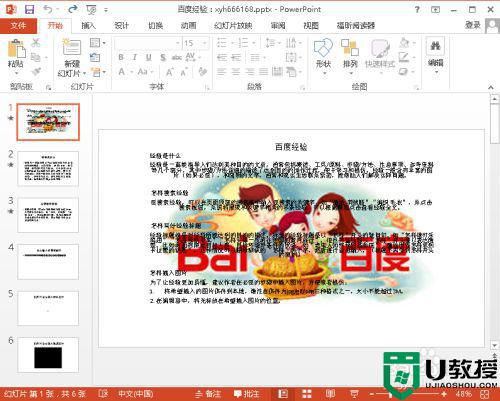
2、点击菜单栏中的“幻灯片放映”,打开幻灯片放映设置工具栏,然后在幻灯片工具栏中点击“设置幻灯片放映”。
3、点击“设置幻灯片放映”后,就打开设置放映方式的设置对话框,如下图所示:
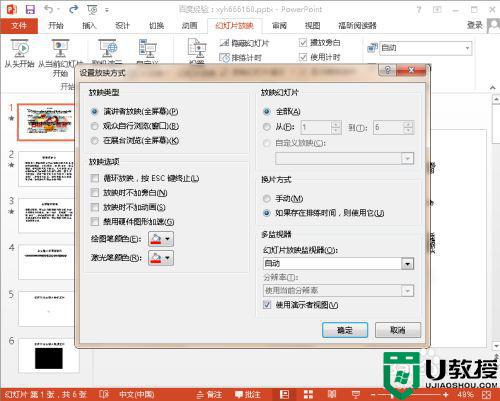
4、在“放映选项”下面勾选选好放映,按ESC 键终止,然后点击右下角的确定按钮完成设置并退出。
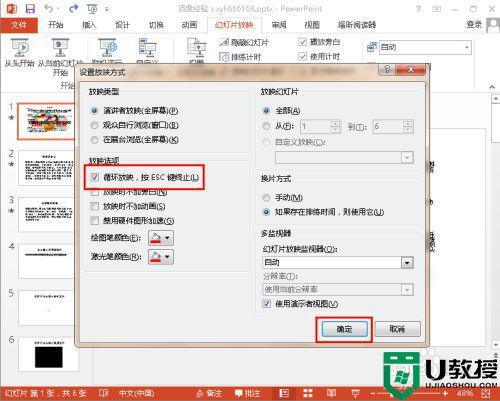
5、回到幻灯片文件中,保存文件,然后按F5或者其它方式播放幻灯片,就可以看到幻灯片是循环的播放的。
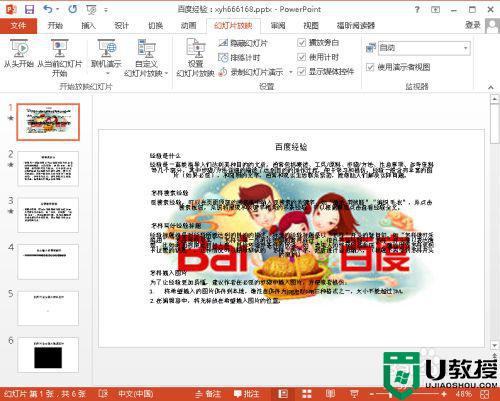
ppt设置自动循环播放的方法就为大家分享到这里啦,有需要的可以按照上面的方法来操作哦。